win10 cortana,小编告诉你win10 cortana怎么关闭
分类:win10教程 发布时间:2018-05-21 11:02:57
在Win10系统中带有智能助理cortana,能够了解用户的喜好和习惯,帮助用户进行日程安排、回答用户的各种问题,可是偏偏有用户不喜欢,感觉平时用不到,然后就在设置中将其关闭了,奇怪的是cortana仍然会在进程中出现,虽然关闭了,但还是占用内存,下面,小编跟大家讲解win10 cortana的关闭技巧。
Cortana是Win10中的语音助手,win10上的Cortana功能默认是打开的,当然这并不是所有用户都喜欢,因为Cornata也会占用系统资源,很多用户想关闭它,却又不知道该怎么去操作,下面,小编就来跟大家介绍win10 cortana的关闭步骤。
win10 cortana怎么关闭
在windows左下角的开始窗口点击开始键,然后在弹出窗口中选择设置菜单
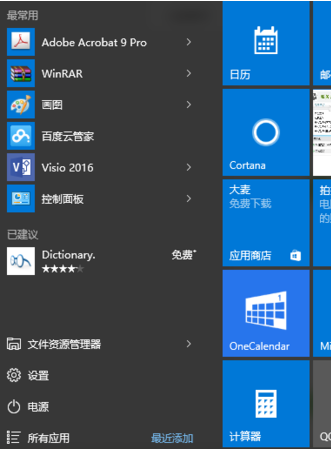
关闭小娜系统软件图解1
在设置窗口选择第二排第三列的隐私菜单,
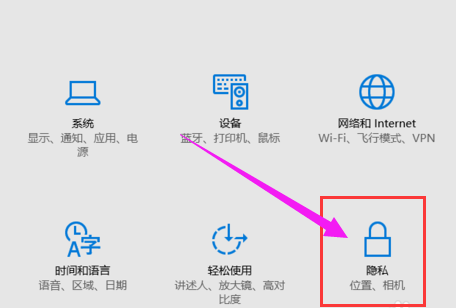
小娜系统软件图解2
在左边的列表菜单中先找到语音、墨迹书写和键入,然后在右侧窗口选择停止收集我的信息。
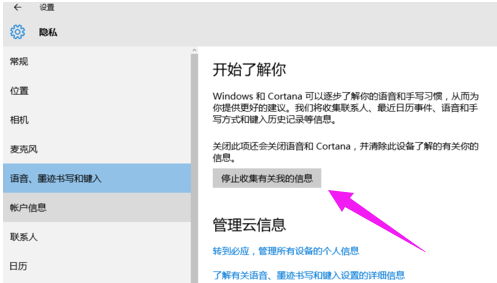
win10系统软件图解3
下方菜单变成<了解我>时,就说明Cortana已经被关闭,再点一次就开启了。

win10系统软件图解4
以上就是win10 cortana的关闭步骤。






 立即下载
立即下载










 魔法猪一健重装系统win10
魔法猪一健重装系统win10
 装机吧重装系统win10
装机吧重装系统win10
 系统之家一键重装
系统之家一键重装
 小白重装win10
小白重装win10
 杜特门窗管家 v1.2.31 官方版 - 专业的门窗管理工具,提升您的家居安全
杜特门窗管家 v1.2.31 官方版 - 专业的门窗管理工具,提升您的家居安全 免费下载DreamPlan(房屋设计软件) v6.80,打造梦想家园
免费下载DreamPlan(房屋设计软件) v6.80,打造梦想家园 全新升级!门窗天使 v2021官方版,保护您的家居安全
全新升级!门窗天使 v2021官方版,保护您的家居安全 创想3D家居设计 v2.0.0全新升级版,打造您的梦想家居
创想3D家居设计 v2.0.0全新升级版,打造您的梦想家居 全新升级!三维家3D云设计软件v2.2.0,打造您的梦想家园!
全新升级!三维家3D云设计软件v2.2.0,打造您的梦想家园! 全新升级!Sweet Home 3D官方版v7.0.2,打造梦想家园的室内装潢设计软件
全新升级!Sweet Home 3D官方版v7.0.2,打造梦想家园的室内装潢设计软件 优化后的标题
优化后的标题 最新版躺平设
最新版躺平设 每平每屋设计
每平每屋设计 [pCon planne
[pCon planne Ehome室内设
Ehome室内设 家居设计软件
家居设计软件 微信公众号
微信公众号

 抖音号
抖音号

 联系我们
联系我们
 常见问题
常见问题



